ワークスペースは、[動作環境の設定]ダイアログボックスから、以下の手順で設定します。
[スタート] > お使いのNetCOBOL製品名 > [NetCOBOL Studio(x64) - Eclipse 4.6基盤]を選択します。
NetCOBOL Studioの起動画面から[環境設定]ボタンをクリックします。
→ [動作環境の設定]ダイアログボックスが表示されます。
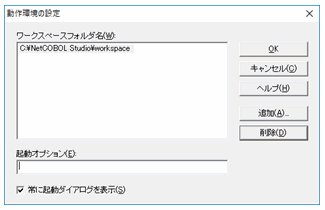
参考
既定のワークスペースは、NetCOBOL Studioの初回起動時に作成されます。
既定ワークスペースフォルダについては、“C.1 既定のワークスペースフォルダ”を参照してください。
[追加]ボタンをクリックします。
→ [フォルダの選択]ダイアログボックスが表示されます。
ワークスペースとして使用するフォルダを選択します。なお、[新しいフォルダの作成]ボタンをクリックすると、選択したフォルダ配下に[新しいフォルダ]という名前でフォルダが作成され、名前を変更して使用できます。
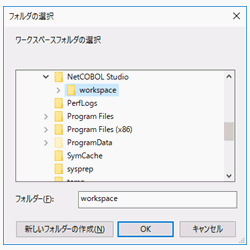
フォルダを選択し、[OK]ボタンをクリックします。この例では、「C:\NetCOBOL Studio\workspace」を新規ワークスペースとして設定します。
以下のメッセージボックスが表示されるため、[はい]ボタンをクリックします。
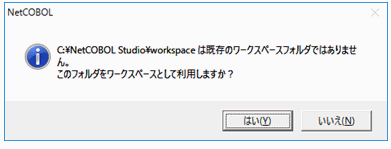
→ [ワークスペースフォルダ名]にワークスペースの一覧が表示されます。
ワークスペースを選択し、[OK]ボタンをクリックします。
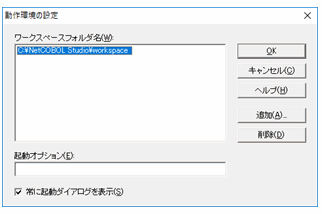
→ 起動画面に戻ります。
起動画面の[起動]ボタンをクリックします。
→ NetCOBOL Studioが起動されます。ワークスペースは設定したワークスペース「C:\NetCOBOL Studio\workspace」になります。
ポイント
次回NetCOBOL Studio起動時には、この設定が有効になります。